Домашній екран Android-пристроїв
Операційна система Android – адаптивна оболонка, яку сучасний користувач може налаштувати під будь-які свої потреби. При цьому на практиці ми бачимо, що далеко не всі знають, що таке домашній екран на Android і як з ним правильно працювати. Постараємося розібратися в тонкощах налаштування головного дисплею та можливості його адаптації. Також ви дізнаєтеся, як міняти головний екран і оперувати треєм свого телефону або планшета.
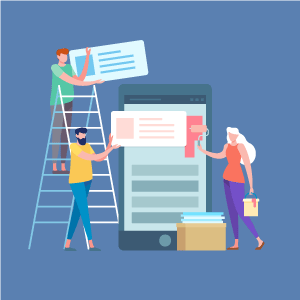
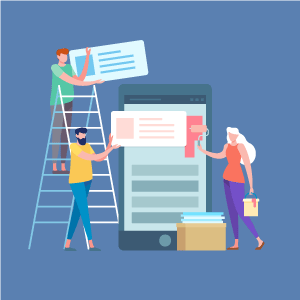
Про головному екрані
Основний екран – це відображення на дисплеї, яке з’являється в разі натискання на кнопку Home. Причому дізнавшись, як додати екран на Android, і реалізувавши завдяки цьому з десяток екранів на своєму пристрої, при натисканні вищезгаданої клавіші, ви все одно будете потрапляти на головний.
Зайнявшись налаштуванням, ви помітите, що на основному екрані відображаються ярлики встановлених додатків і графічні модулі. Також він, як і інші, ділиться на дві області – системний трей, розташований внизу, і вікно для розміщення додатків і віджетів.
У першій зоні ви зможете розміщувати ярлики додатків, які будуть відображатися на кожному екрані при перегортанні. У другій частині (у верхньому вікні), відтворюються не тільки ярлики, але і віджети, прикріплені до певного екрану. При цьому, як би ви не намагалися зафіксувати екран Android, тільки утиліти в треї залишаться на своїх місцях. Тоді як верхні ярлики і віджети будуть змінюватися в залежності від обраного в момент перегортання вікна.
Налаштування обраних програм в треї
При адаптації трею девайса під себе користувач вибирає ярлики додатків. Це може бути навіть кнопка вимикання екрана або значок популярної соціальної мережі.
Заміна програм, які знаходяться в треї пристрою, при цьому здійснюється стандартними методами. За допомогою тривалого тапа по дисплею ви робите непотрібний ярлик активним і забираєте його з трею, переносячи в корзину або на активний екран. Потім на його місце таким же чином перемістіть ярлик для будь-якого з встановлених на девайсі додатків. Важливо пам’ятати, що в процесі видалення ярлика з трею утиліта з пристрою не прибирається.
Швидке додавання віджетів на головний екран
Додавання програм і графічних модулів на головний екран здійснюється так само, як і на будь-який інший. Причому користувач може вивести кнопку назад або інший віджет, вказавши не тільки місце розташування, але і підібравши зручний розмір для розміщення.
Щоб вивести віджет на головний екран, потрібно тривалим натисканням на порожній області дисплея викликати меню налаштування і перейти в пункт «Віджети». У відкритому переліку виберіть необхідний графічний модуль, тапніть на ньому один раз і тривалим утриманням перенесіть на екран в будь-яку область. Будьте уважні і стежте за розміром віджета. Якщо вибрано занадто великий графічний модуль, при розміщенні він змістить вже наявні ярлики.
Якщо ж ви хочете більше програм і віджетів розмітити на головному дисплеї, але не вистачає місця, подумайте про те, як зробити нижні кнопки на екрані. У цьому вам допоможе утиліта Back Button, яка представлена до безкоштовного скачування в Google Play.
Даний софт відкриває можливість налаштувати розміри будь-яких кнопок і ярликів на головному екрані без негативних наслідків для продуктивності. Крім того, утиліта дозволяє встановити програмні клавіші на головний екран телефону. Отже, ви зможете управляти функціями, які раніше були доступні тільки після тривалого пошуку по директоріях гаджета, всього декількома тапами по дисплею.
Окремої уваги заслуговує і той факт, що програма володіє інтуїтивним меню. Навіть без російського перекладу її налаштування цілком зрозумілі пересічному користувачеві Android-пристроїв.
Також при налаштуванні основного елемента дисплея ви зможете винести на його вільну зону яскравий графічний модуль погоди, який буде систематично змінюватися в залежності від погодних умов регіону, де ви знаходитесь.
Зміна домашнього екрану
Якщо у вашому телефоні налаштовані кілька екранів, але ви хочете зробити основним якої-небудь з них, достатньо вийти на головний дисплей і зробити жест зменшення – звести точки від нижнього лівого кута і від верхнього до правого центру.
У меню екранів, у нижній частині ви побачите підсвічений значок будиночка. Відзначивши цей значок в будь-якому з вікон телефону, ви зробите його основним. При цьому не знадобиться качати додаток на Android для налаштування екрану.
Однак, якщо стандартний лаунчер вас не влаштовує, можна завантажити програми сторонніх розробників. Сьогодні популярністю користуються такі утиліти, як APUS, Nova, Hola та інші. З їх допомогою вдасться провести тонке налаштування головного екрана відповідно до своїх бажань.
Видалення порожнього екрана
Нерідко у користувачів, які люблять експериментувати з практичністю візуального відображення в Android, виникає необхідність прибрати зайві екрани. Винесення віджетів на активні дисплеї часто призводить до створення нових областей для розміщення. Фактично операційна система налаштована таким чином, щоб швидко надавати користувачеві потрібне.
Наприклад, ви захотіли винести великий віджет на екран, де для розміщення графічного модуля не вистачає місця. Система тут же запропонує створити нове вікно.
Логічно виникає питання, як видалити екран на Android. Зробити це просто. Перейдіть за допомогою жесту зменшення в меню екранів і зверніть увагу на правий верхній кут. Там біля кожного вікна ви знайдете хрестик, призначений для закриття або видалення створеного вікна.
Проблеми з ярликами і віджетами на екранах Android-пристроїв
У процесі налаштування візуального відображення на своєму гаджеті ви можете зіткнутися з низкою неприємних моментів. Наприклад, пропали кнопки навігації або зникли ярлики і віджети, які раніше були дуже зручні в процесі використання девайса. Спробуйте знову вручну додати зникли з екрану елементи. Якщо ви не знайшли в переліку програм та графічних модулів, заново перевстановіть утиліту. Можливо, програма випадково видалено.
Якщо пропала трубка на екрані і навіть перевстановлення софту ні до чого не привела, фахівці рекомендують скинути гаджет до заводських налаштувань.
Коли і після скидання результату немає, краще звернутися до фахівців через популярний серед користувачів Android-пристроїв форум – наприклад, 4PDA. При цьому не забудьте прикріпити screen Android, який допоможе швидше розібратися в проблемі.
Значки і віджети на Android-девайси
Android – операційна система, яка доступна для розуміння будь-якого сучасного користувача. При цьому потрібно знати, які бувають значки і графічні модулі, як правильно додавати їх на екрани девайса і як реорганізовувати графічне простір екрану смартфона, щоб згодом отримувати задоволення від кожної хвилини використання багатофункціонального гаджета.
Кожна версія операційної системи Android пропонує користувачам нові можливості екрану блокування. Розібравшись в налаштуваннях, ви зможете винести на даний дисплей всі необхідні функції, щоб згодом рідше знімати з блоку пристрій і тим самим підвищити рівень безпеки його використання.